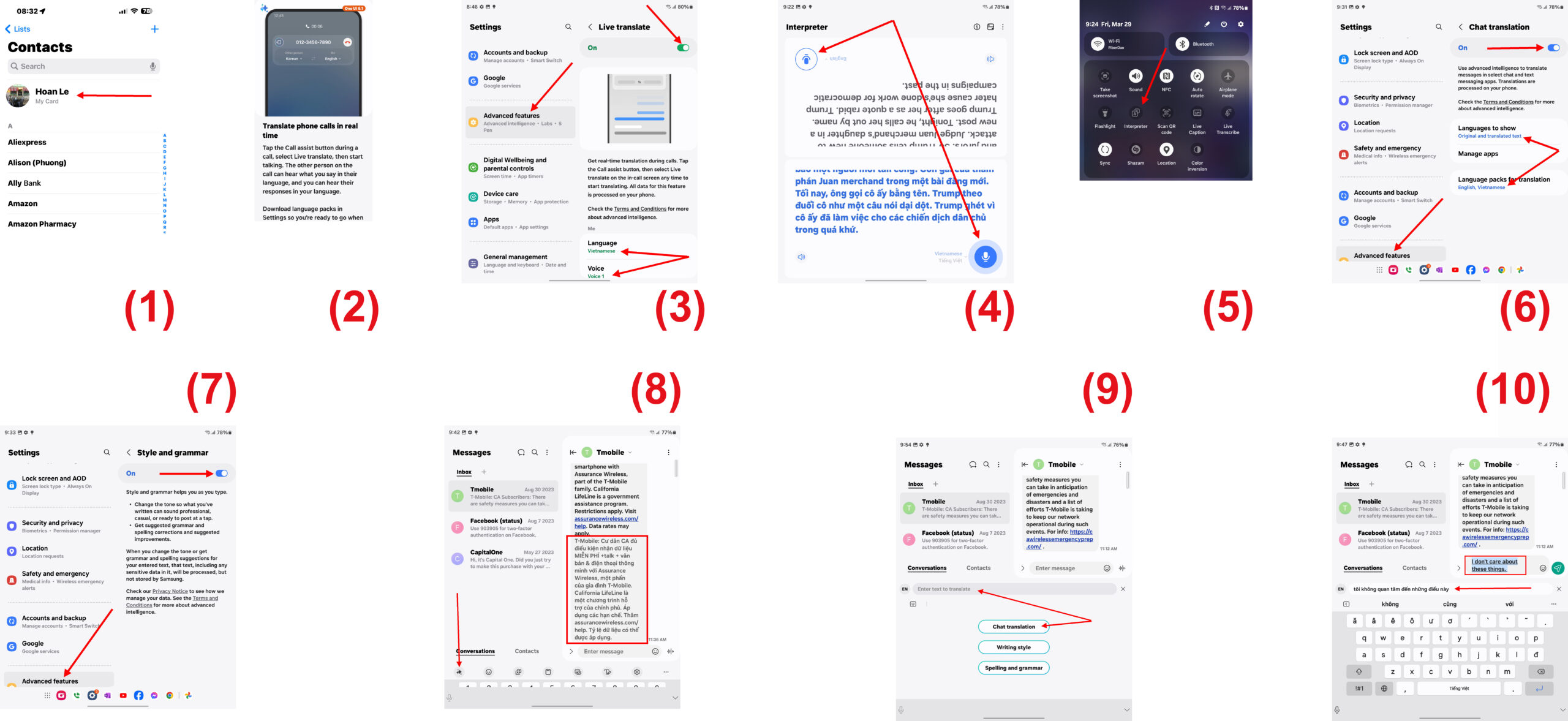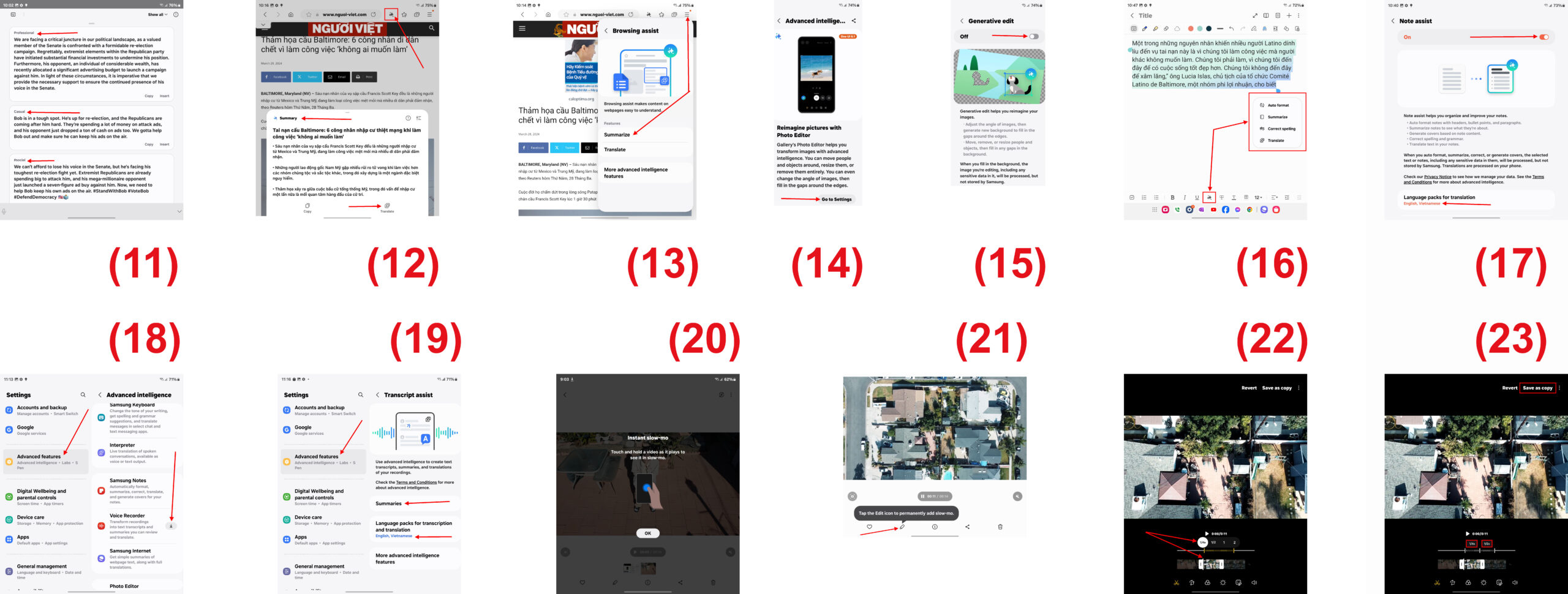Lê Hoàn/Người Việt
GARDEN GROVE, California (NV) – Samsung đã chính thức phát hành bản cập nhật One UI 6.1 cho các thiết bị Galaxy cao cấp đời cũ vào cuối Tháng Ba. Mang bộ tính năng Galaxy AI đang thu hút sự quan tâm của người dùng cho các dòng Galaxy S23, S23 FE, Z Fold 5, Z Flip 5 và dòng Tab S9.
Các tính năng Galaxy AI mới được bổ túc bao gồm:
-Circle to Search: Chạm và giữ lên nút Home (vòng tròn) hoặc thanh điều hướng sau đó khoanh tròn đối tượng trên màn hình để tìm kiếm nhanh. (Hình 1)
Bạn cũng có thể kéo một dòng ngang qua đối tượng (tiện dụng cho văn bản), bạn có thể viết nguệch ngoạc lên trên hoặc bạn chỉ cần chạm vào nó và để AI (trí tuệ nhân tạo) tìm ra những gì bạn đang cố gắng chọn.
-Live Translate Call: Dịch cuộc gọi theo thời gian thực (trong khi gọi điện thoại), bao gồm cả chú thích cuộc trò chuyện của bạn. (Hình 2)
Theo mặc định, Live translate bị vô hiệu hóa. Muốn sử dụng, bạn phải chạy app Settings rồi lần lượt mở Advanced features > Advanced intelligence > Phone. Tại đây bạn có thể bật/tắt tính năng này, chọn ngôn ngữ cho mình và người đối thoại, chọn giọng nói khi dịch… (Hình 3)
-Interpreter: Dịch các cuộc nói chuyện đối mặt theo thời gian thực. Bạn có thể kích hoạt nhanh bằng nút Interpreter trên Quick Settings. Nửa dưới màn hình sẽ dành cho bạn và nửa trên màn hình sẽ dành cho người bạn đang nói chuyện. (Hình 4, 5)
Bạn thiết lập ngôn ngữ cho tính năng này trong Settings > Advanced features > Advanced intelligence > Interpreter.
-AI Keyboard: Một trong nhiều bộ phận của điện thoại có AI là bàn phím của Samsung, với các khả năng từ dọn dẹp chính tả và ngữ pháp cho đến dịch tin nhắn của bạn sang các ngôn ngữ khác. Bạn có thể bật tắt AI keyboard từ Settings > Advanced features > Advanced intelligence > Samsung Keyboard > Writing assist. (Hình 6, 7)
Trong các app được hỗ trợ như Whatsapp, Telegram, Instagram, Samsung Messages và Google Messages, bạn có thể chạm lên nút AI và dịch toàn bộ cuộc trò chuyện sang bất kỳ ngôn ngữ nào trong số 17 ngôn ngữ có sẵn. Mỗi tin nhắn từ bạn và bên kia sẽ được hiển thị song ngữ. (Hình 8, 9, 10)
Đặc biệt, sau khi nhập tin nhắn, email hoặc bài đăng trên mạng xã hội, bạn có thể dùng AI để thay đổi phong cách viết nội dung của mình hoặc sửa lỗi chính tả và ngữ pháp. (Hình 11)
-Browsing assist: Dịch và tóm tắt trang web trong Samsung Internet. Văn bản sẽ được tóm tắt bằng các dấu đầu dòng và bạn cũng có thể dịch trang web tóm tắt. (Hình 12)
Bạn có thể bật/tắt tính năng tóm tắt trang web trong Settings > Browsing assist > Summarize của app Samsung Internet. (Hình 13)
-Generative edit: Chỉnh sửa ảnh bằng AI như di chuyển đối tượng, thay đổi kích thước, xóa bóng… trong app Samsung Gallery. (Hình 14)
Bạn có thể bật tắt tính năng này trong Settings > Advanced features > Advanced intelligence > Photo Editor > Generative edit. (Hình 15)
-Note assist: Tự động tóm tắt, định dạng, sửa chính tả và ngữ pháp, dịch văn bản trong app Samsung Notes.
Bạn chạy app Samsung Notes > chạm lên biểu tượng tạo ghi chú > viết ghi chú > chạm lên biểu tượng AI phía trên bàn phím rồi chọn một trong các lựa chọn sau: Auto format, Summarize, Correct spelling hoặc Translate. (Hình 16)
Bạn bật tắt tính năng này Settings > Advanced features > Advanced intelligence > Samsung Notes. (Hình 17)
-Transcript assist: Chuyển đổi bản ghi âm giọng nói và cuộc hội thoại thành bản ghi âm văn bản bằng app Voice Recorder. Ngoài ra, còn có thể cung cấp bản tóm tắt về toàn bộ bản ghi âm và dịch bản phiên âm sang ngôn ngữ khác (xem cả văn bản gốc và văn bản dịch trên màn hình).
Bạn có thể cài đặt app Voice Recorder bằng cách vào Settings > Advanced features > Advanced intelligence > Voice Recorder và thiết lập ngôn ngữ cho tính năng này cũng tại đây. (Hình 18, 19)
-Instant Slow-Mo: Cho phép người dùng làm chậm các video có hành động cao sau khi họ đã quay chúng trên thiết bị Galaxy của mình – bằng cách tạo ra các khung hình bổ sung một cách thông minh dựa trên các chuyển động trong video để tạo hiệu ứng chuyển động chậm mượt mà và chi tiết. Instant Slow-Mo hỗ trợ video MP4 8 bit, độ phân giải từ 720p đến 4K. Samsung sẽ mở rộng khả năng tương thích này để bao gồm video 10 bit, độ phân giải 480p và file .MOV.
Bạn có thể làm chậm video trên điện thoại Galaxy như sau:
Trước tiên, chạy app Gallery trên thiết bị Galaxy của bạn và mở video mà bạn muốn thêm hiệu ứng chuyển động chậm. Kế đó, bạn chạm và giữ trên video để xem chúng được phát chậm lại. Hiệu ứng này áp dụng cho mọi video, kể cả bản ghi màn hình và file video bạn nhận được từ các thiết bị khác. (Hình 20)
Nếu muốn thay đổi tốc độ làm chậm cho một đoạn video nào đó, bạn chạm lên nút Edit (hình cây bút) trong thanh công cụ phía dưới video. (Hình 21)
Rồi dùng ngón tay chạm lên khung frame để xác định chính xác khu vực bạn muốn thêm hiệu ứng chuyển động chậm và điều chỉnh tốc độ chuyển động chậm, bạn có thể tạo nhiều đoạn với các tốc độ chuyển động khác nhau. (Hình 22)
Sau khi hoàn tất, hãy chạm lên nút Play để xem trước. Bạn có thể thực hiện bất kỳ chỉnh sửa nào khác nếu muốn. (Hình 23)
Nếu muốn lưu lại đoạn video đã làm chậm, bạn hãy chạm lên nút Save as copy ở góc trên bên phải.
Ưu điểm của tính năng này là tránh được việc sử dụng tính năng quay video chuyển động chậm vì nó cho phép mọi video được lưu trữ cục bộ phát lại một đoạn với tốc độ chậm hơn. (Lê Hoàn) [qd]